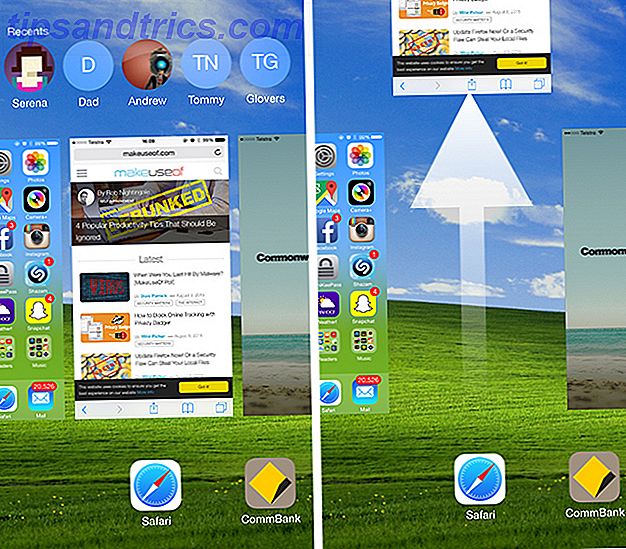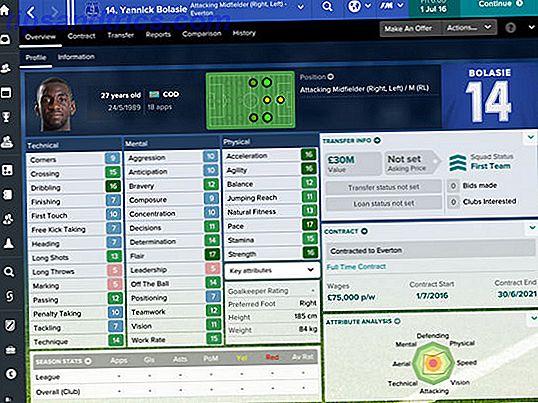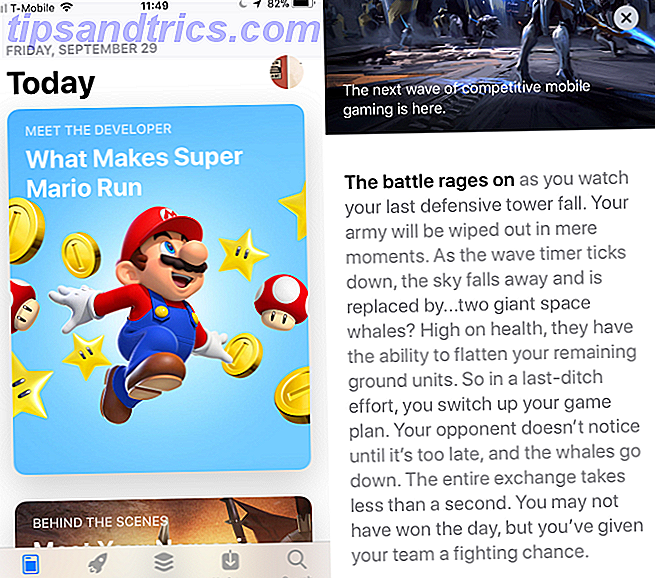Ενώ τόσες πολλές προτιμήσεις και εργαλεία είναι διαθέσιμα στους υπολογιστές μας αυτές τις μέρες, μερικές φορές τίποτα δεν χτυπά ένα καλό παλιομοδίτικο εργαλείο γραμμής εντολών 2 Εργαλεία γραμμής εντολών δικτύωσης Όλα πρέπει να ξέρουν 2 Εργαλεία γραμμής εντολών δικτύωσης Ο καθένας πρέπει να ξέρει Κάθε χρήστης υπολογιστή, ανεξάρτητα από το ποιο λειτουργικό σύστημα που χρησιμοποιείτε, πρέπει να γνωρίζετε αυτά τα εργαλεία γραμμής εντολών. Διαβάστε περισσότερα . Αυτό είναι ιδιαίτερα σημαντικό για πληροφορίες δικτύωσης, ανεξάρτητα από το λειτουργικό σύστημα στο οποίο βρίσκεστε.
Ένα από τα πιο σημαντικά συστήματα στο Web είναι το σύστημα ονομάτων τομέα ή το DNS. Αυτό αντιστοιχεί σε φιλικά ονόματα ιστοτόπων σε διευθύνσεις IP, οπότε όταν μεταβείτε στο google.com, το πρόγραμμα περιήγησης σας γνωρίζει ποια διεύθυνση IP θα ζητήσει.
Το DNS λειτουργεί συνήθως χωρίς πρόβλημα, αλλά δεδομένου ότι είναι προσωρινά αποθηκευμένο, μερικές φορές μπορεί να κολλήσει ή να δείξει μια διεύθυνση που είναι ξεπερασμένη. Όταν συμβεί αυτό, ενδέχεται να εμφανιστούν μηνύματα σφάλματος που σχετίζονται με το DNS σε κάθε ιστότοπο που προσπαθείτε να επισκεφθείτε ή ίσως μερικά μόνο.
Στο Mac OS X, μπορείτε εύκολα να καθαρίσετε την προσωρινή μνήμη DNS για να κάνετε μια νέα δοκιμή σε λίγα μόνο βήματα. Πρώτον, θα πρέπει να ανοίξετε ένα Terminal 4 Cool Things που μπορείτε να κάνετε με το Mac Terminal 4 Cool πράγματα που μπορείτε να κάνετε με το τερματικό Mac Το Terminal είναι το αναλογικό Mac OS X της γραμμής εντολών των Windows ή CMD. Είναι ένα εργαλείο, όπως ίσως ήδη γνωρίζετε, το οποίο σας επιτρέπει να ελέγχετε τον υπολογιστή σας χρησιμοποιώντας εντολές κειμένου, αντίθετα ... Διαβάστε περισσότερα. Ο πιο γρήγορος τρόπος για να γίνει αυτό είναι να πιέσετε το στοιχείο Command + Space για να ανοίξετε την αναζήτηση Spotlight. Πληκτρολογήστε Terminal και πατήστε Return για να ξεκινήσει μια γραμμή εντολών.
Η εντολή εδώ διαφέρει ελαφρώς ανάλογα με το λειτουργικό σύστημα που εκτελείτε. Κάντε κλικ στο λογότυπο της Apple στην επάνω αριστερή γωνία της οθόνης σας και επιλέξτε Σχετικά με αυτό το Mac για να μάθετε ποια έκδοση του OS X έχετε εγκαταστήσει.
Εάν είστε OS X Yosemite έκδοση 10.10.4 ή νεότερο (συμπεριλαμβανομένου του El Capitan), η εντολή έχει ως εξής:
sudo killall -HUP mDNSResponder Τρέχει OS X Mavericks έκδοση v10.9.5 ή νωρίτερα; Η εντολή που χρειάζεστε είναι:
sudo killall -HUP mDNSResponder Λειτουργεί ακόμα το Snow Leopard; Είναι μάλλον καιρός να αναβαθμίσετε το Mac 4 σημάδια σας Είναι ώρα να αντικαταστήσετε το Mac σας 4 σημάδια Είναι χρόνος να αντικαταστήσει το Mac σας Είναι γενικά αρκετά προφανές όταν ήρθε η ώρα να αντικαταστήσει τον υπολογιστή σας, αλλά σε περίπτωση που δεν είστε βέβαιοι εδώ τέσσερις σημάδια ότι μπορεί να είναι ώρα για ένα ταξίδι στο Apple Store. Διαβάστε περισσότερα ! Μέχρι τότε, χρησιμοποιήστε αυτήν την εντολή:
sudo dscacheutil -flushcache Η εκκαθάριση του DNS δεν μπορεί να βλάψει κάτι, οπότε μην ανησυχείτε για κακή χρήση αυτής της εντολής. Δοκιμάστε την επόμενη φορά που θα αντιμετωπίσετε προβλήματα σύνδεσης!
Πρέπει να κάνετε εκκαθάριση της προσωρινής μνήμης DNS για την επίλυση λαθών; Ενημερώστε μας πόσο συχνά βλέπετε αυτό το λάθος στα σχόλια!
Πιστωτική Εικόνα: Argus μέσω του Shutterstock.com